- Автор Abigail Brown [email protected].
- Public 2023-12-17 06:59.
- Последнее изменение 2025-06-01 07:17.
Что нужно знать
- Не используйте пароли повторно и не придумывайте пароли - используйте генераторы паролей. Кроме того, удаляйте электронные письма, содержащие пароли.
- Обновляйте антивирусное программное обеспечение вашего компьютера.
- Не используйте контрольные вопросы, которые могут обнаружить все. Кроме того, используйте двухэтапную аутентификацию Google.
Вы используете свою учетную запись Google для Gmail, но вы также можете использовать ее для других приложений, включая вход в систему на телефоне Android и учетную запись Google Play. Поскольку это очень важная часть вашей личности в Интернете, вы можете и должны предпринять некоторые важные шаги для защиты своего пароля Google.
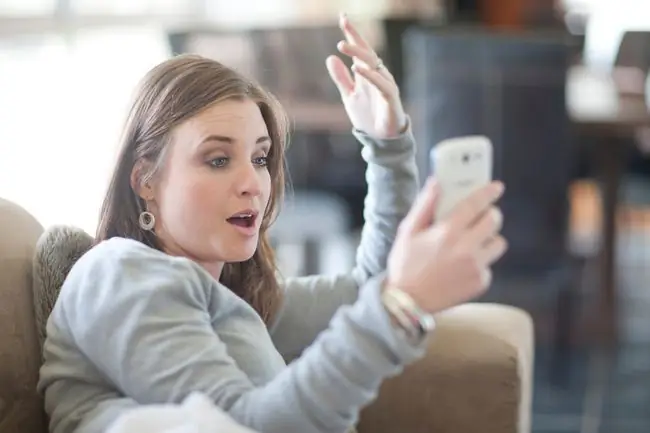
- Не используйте пароли повторно Самое важное правило - придумывать уникальный пароль для каждой службы, которой вы пользуетесь. Использование одного и того же пароля облегчает хакерам доступ к вашим данным. Если вы используете только один, они могут угадать ваш пароль один раз и знать его везде. Если вы не хотите записывать каждый пароль, используйте систему управления, такую как PassPack или LastPass, для их хранения в цифровом виде. Вам все еще нужно убедиться, что ваши пароли надежны, и вам все равно нужно время от времени менять их. Взломали даже LastPass.
-
Не придумывайте свои собственные пароли. Многие сайты предлагают советы о том, как придумывать запоминающиеся и безопасные пароли, но они никогда не будут такими надежными. как позволить машине сделать это. Люди попадают в шаблоны и склонны помещать числа, символы и элементы пароля в верхнем регистре в одни и те же места.
Используйте генератор случайных паролей для создания безопасных паролей. Большинство служб хранения паролей, включая LastPass и встроенную функцию сохранения паролей в Chrome, предлагают возможность сгенерировать пароль, когда вам нужно придумать новый, и он запомнит его для вас.
Чтобы просмотреть пароли, которые вы сохранили с помощью функции безопасного сохранения паролей Chrome, посетите chrome://settings/passwords.
-
Используйте двухэтапную проверку. Для двухэтапной проверки требуются два отдельных элемента: что-то, что у вас есть, и что-то, что вы знаете. Настройте свою учетную запись Google для использования двухэтапной проверки, которая зависит от вашего пароля и вашего телефона. Когда вы входите в систему с нового компьютера, Google отправит вам номер для дополнительной безопасности.
Google предлагает собственное приложение для проверки подлинности, которое выполняет двухфакторную проверку подлинности на многих разных сайтах.
-
Убедитесь, что ваш дополнительный адрес электронной почты в Gmail все еще действителен. Google использует ваш дополнительный адрес электронной почты, чтобы связаться с вами, если ваш основной адрес взломан или вы забыли свой пароль.
Чтобы проверить адрес электронной почты для восстановления, перейдите в Настройки > Просмотреть все настройки > Учетные записи и импорт> Изменить параметры восстановления пароля . Посмотрите на запись Recovery email и убедитесь, что она верна.
- Не используйте контрольные вопросы, которые может обнаружить кто угодно. Подумайте о том, чтобы солгать в контрольных вопросах так, чтобы вы помнили, но другие не догадывались. Запишите имя любимой мягкой игрушки в качестве первого питомца или притворитесь, что на самом деле выросли в Нарнии.
- Удалите все регистрационные сообщения, которые содержат ваш пароль, или используйте простой пароль для регистрации в службе, а затем немедленно измените его на более безопасный.
-
Обновляйте антивирусное программное обеспечение вашего компьютера. Защита паролем не поможет вам, если кто-то скомпрометировал ваш рабочий стол с помощью кейлоггера.
- Удалите все электронные письма, содержащие пароли,, особенно если вы уже давно используете одни и те же пароли. Чтобы найти их, перейдите в свою учетную запись Gmail и используйте поле поиска для поиска любой ссылки, которую вы могли сделать на «пароль» или «регистрация». Удалите все отправленные вам регистрационные сообщения, содержащие ваш пароль, или используйте их как возможность поучаствовать в смене пароля.






